Baik Anda menggunakan Microsoft Teams untuk tujuan bisnis atau pengajaran, kami yakin Anda ingin tampil terbaik di video call. Itulah mengapa melihat diri sendiri selama panggilan sangat penting.
Mampu melihat diri sendiri membuat Anda lebih sadar akan citra yang Anda sampaikan kepada orang lain. Misalnya, Anda dapat mengawasi kerah flappy itu dan mengaturnya kembali kapan pun diperlukan. Atau mungkin Anda merasa lebih percaya diri saat melihat diri Anda di bagian yang lebih besar dari jendela rapat.
Cara Melihat Diri Anda Selama Rapat Tim
Gunakan Sorotan
Fitur Spotlight memungkinkan penyaji Teams mengunci umpan video individual dan menyematkannya untuk semua orang dalam rapat. Setelah Anda menandai diri Anda sebagai sorotan, umpan video Anda akan menjadi video utama yang ditampilkan kepada semua peserta rapat.
Ini adalah alat yang sangat berguna untuk digunakan saat Anda mencoba mendukung sebuah ide. Dengan cara ini, Anda dapat yakin bahwa semua peserta akan mendengar pesan Anda dengan keras dan jelas.
- Untuk mengaktifkan Spotlight, klik video Anda.
- Kemudian klik pada elipsis di sebelah kanan nama Anda.
- Pilih Menyoroti fungsi.
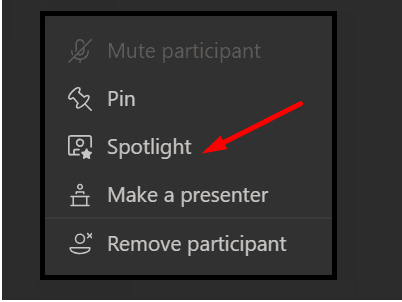
Tentu saja, Anda juga dapat menyoroti video orang lain. Jika Anda ingin mengakhiri sorotan, klik kanan pada video dan pilih Berhenti menyoroti.
Sematkan Diri Anda di Tim Menggunakan Aplikasi Kamera
- Nonaktifkan kamera Anda di Microsoft Teams.
- Buka aplikasi Kamera komputer Anda.
- Kembali ke Teams, dan bagikan aplikasi Kamera. Video Anda sekarang akan muncul di bagian yang lebih besar dari jendela rapat.
Dengan cara ini, Anda dapat memaksimalkan webcam Anda saat menggunakan Teams. Tetapi untuk melakukan itu, Anda perlu menggunakan program lain untuk menangkap gambar video.
Trik ini berfungsi karena Teams memungkinkan pengguna berbagi program apa pun yang berjalan di komputer Anda. Jadi, idenya adalah untuk merekam video menggunakan aplikasi Kamera (atau program lainnya) lalu membagikan video tersebut dalam rapat Teams.
Beri tahu kami metode mana yang Anda pilih untuk digunakan.